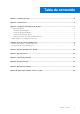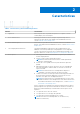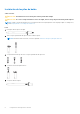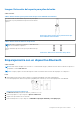Users Guide
Table Of Contents
- Dell Active Pen PN557W Guía del usuario
- Tabla de contenido
- Contenido de la caja
- Características
- Configuración del Lápiz activo de Dell
- Panel de control del Lápiz activo
- Sujeción del Lápiz activo de Dell
- Especificaciones
- Solución de problemas
- Información legal
- Declaración normativa
- Obtención de ayuda y contacto con Dell
Características
Tabla 1. Características y funcionalidad del producto
Función Característica
1 Sugerencia Mueva la punta sobre una pantalla táctil para mover el puntero. Permite
escribir, dibujar y seleccionar objetos.
2 Botón del barril inferior Mantenga presionado este botón y desplace la punta del lápiz sobre la
superficie que desee borrar. Para cambiar la funcionalidad de este botón,
consulte Panel de control del lápiz activo.
3 Botón del barril superior Pulse este botón para abrir el menú contextual o hacer clic con el botón
derecho. Para cambiar la funcionalidad de este botón, consulte Panel de control
del lápiz activo.
4 Luz de emparejamiento Bluetooth La luz blanca parpadeante indica que el modo de emparejamiento está
habilitado. La luz verde fija indica que el emparejamiento se ha completado
con éxito. Para obtener información sobre el emparejamiento del lápiz con un
dispositivo Bluetooth, consulte Emparejamiento con un dispositivo Bluetooth.
5 Botón superior
● Mantenga presionado este botón durante 3,5 segundos para habilitar el
modo de emparejamiento.
● Presione y suelte este botón para abrir OneNote.
NOTA: Esta característica funciona incluso cuando la pantalla del
dispositivo está bloqueada.
● Presione dos veces seguidas este botón para realizar una captura de
pantalla.
● Mantenga presionado este botón o presiónelo dos veces seguidas para
activar la computadora o tableta cuando se encuentre en el modo de
espera conectado.
NOTA: Esta característica solo está disponible en dispositivos
compatibles con la función de modo de espera conectado.
● Cuando se encuentre en el modo presentación, mantenga presionado este
botón para pasar a la siguiente diapositiva y presiónelo dos veces en
intervalos cortos para volver a la diapositiva anterior.
NOTA: Esta característica solo estará disponible una vez que se haya
instalado el Panel de control del lápiz activo. Para obtener instrucciones
de instalación del Panel de control del lápiz activo, consulte Instalación
del Panel de control del lápiz activo.
El nuevo Panel de control del lápiz activo permite programar el botón superior
para iniciar aplicaciones específicas enumeradas en el menú de contenido. Las
aplicaciones predeterminadas que se inician desde el botón superior son las
siguientes:
● Si se presiona una vez: inicio de OneNote.
● Si se presiona dos veces: bosquejo de la pantalla.
● Si se presiona de forma prolongada: inicio de Cortana.
NOTA:
Estas funciones están disponibles solo en Windows 10 y
Windows 10 Anniversary.
2
Características 5